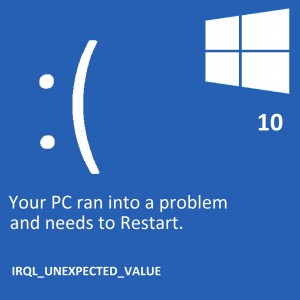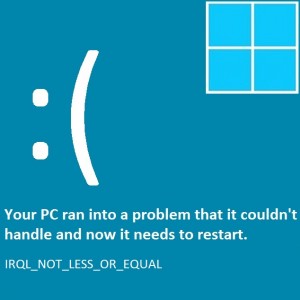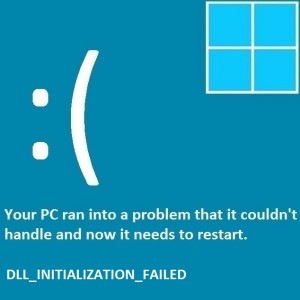Wie behebt man den Fehler 0x800106bA, bei dem Windows Defender nicht initialisiert werden konnte?
Leserfrage:
„Hallo Wally, Windows zeigt mir diesen Fehler an, wenn ich versuche, Windows Defender zu starten“ Windows Defender. Die Anwendung konnte nicht initialisiert werden. Was soll ich tun?“ – Tiffany M., USA
Wallys Antwort: Der Fehler „Die Anwendung konnte nicht initialisiert werden“ für Windows Defender tritt normalerweise auf, wenn eine andere Sicherheitssoftware Probleme mit Windows Defender verursacht. Dies kann passieren, wenn ein neues Antivirenprogramm ausgeführt wird, während gleichzeitig Windows Defender ausgeführt wird.
Problem
Windows Defender gibt bei der Ausführung eine Fehlermeldung aus, dass die Anwendung 0x800106ba nicht initialisieren konnte.
Ursache
Der Fehler „Initialisierung fehlgeschlagen“ tritt auf, wenn ein anderes Antivirenprogramm versucht, dasselbe zu tun wie Windows Defender, was zu einem Konflikt führt. Beschädigte Systemdateien sind ein weiterer Grund, warum dieser Fehler auftreten kann.
Lösung
Wenn Sie über ein anderes Antivirenprogramm oder eine andere Sicherheitssoftware verfügen, die Echtzeitschutz bietet, deaktivieren Sie Windows Defender. Wenn dies nicht der Fall ist, versuchen Sie diese Schritte, um den Fehler „Anwendung konnte nicht initialisiert werden“ zu beheben:
Stellen Sie sicher, dass der Windows Defender-Dienst ausgeführt wird
- Drücken Sie Windows-Taste+R > geben Sie „services.msc“ ein > drücken Sie die Eingabetaste

- Doppelklicken Sie auf den Windows Defender-Dienst, um dessen Einstellungen zu öffnen

- Klicken Sie auf die Registerkarte Allgemein
- Der Starttyp sollte auf Automatisch eingestellt sein

- Klicken Sie unter Dienststatus auf Start, um den Dienst zu starten.
Dadurch sollte der Fehler „Anwendung konnte nicht initialisiert werden“ behoben werden. Wenn das Problem weiterhin besteht, befolgen Sie die nächsten Anweisungen.
Installieren Sie Windows Defender neu
- Drücken Sie die Windows-Taste+R > geben Sie appwiz.cpl ein > drücken Sie die Eingabetaste
- Klicken Sie mit der rechten Maustaste auf Windows Defender > klicken Sie auf „Deinstallieren“.
- Befolgen Sie die Anweisungen auf dem Bildschirm, um Windows Defender vom Computer zu entfernen.
- Herunterladen und installieren Windows Defender von Download.com
Fehlerbehebung bei zugehörigen DLL-Dateien
- Drücken Sie die Windows-Taste > geben Sie cmd ein
- Klicken Sie in den Suchergebnissen mit der rechten Maustaste auf „cmd“ oder „Eingabeaufforderung“ und klicken Sie auf „Als Administrator ausführen“.
- Geben Sie regsvr32 atl.dll ein > Drücken Sie die Eingabetaste
- Geben Sie regsvr32 wuapi.dll ein > Drücken Sie die Eingabetaste
- Geben Sie regsvr32 softpub.dll ein > Drücken Sie die Eingabetaste
- Geben Sie regsvr32 mssip32.dll ein > Drücken Sie die Eingabetaste
- Drücken Sie die Windows-Taste > geben Sie Windows Defender ein > klicken Sie auf Windows Defender, um es auszuführen